Skype در Android کار نمی کند؟ راهنمای رفع نهایی و عیب یابی
با راهنمای جامع عیبیابی و تستر میکروفون آنلاین، مشکلات میکروفون Skype را در Android آزمایش و حل کنید
برای شروع فشار دهید
نحوه تعمیر میکروفون در Skype برای Android
راه اندازی مجدد دستگاه شما
- دکمه روشن / خاموش را فشار داده و نگه دارید.
- شاید لازم باشد روی "خاموش" ضربه بزنید
- دکمه روشن / خاموش را فشار دهید و نگه دارید تا دستگاه خود را روشن کنید.
بررسی مجوزهای Skype
- تنظیمات را باز کنید
- برنامه ها (یا برنامه ها و اعلان ها) را انتخاب کنید
- انتخاب کنید Skype
- مجوزها را انتخاب کنید
- میکروفون را انتخاب کنید
- Allow را انتخاب کنید
نصب مجدد Skype
- به صفحه اصلی یا صفحه بروید که در آن نماد Skype را مشاهده می کنید.
- بر روی نماد Skype ضربه بزنید و نگه دارید و سپس شروع به کشیدن آن به سمت بالای صفحه کنید تا آن را روی "X حذف" رها کنید.
- برنامه Play Store را باز کنید ، Skype را جستجو کنید و آن را نصب کنید.
امتیاز دهی به این برنامه!
 نکته هفتگی
نکته هفتگی
مشکلات میکروفون خود را حل کنید
با میکروفون خود به مشکل برخوردید؟ شما جای درست آمده اید! راهنمای جامع ما منبع شما برای عیب یابی سریع و آسان میکروفون است. مشکلات رایج در Windows، macOS، iOS، Android و برنامههایی مانند Zoom، Teams، Skype و موارد دیگر را برطرف کنید. با دستورالعمل های واضح ما، می توانید بدون توجه به دانش فنی خود، مشکلات میکروفون خود را بدون دردسر حل کنید. همین حالا شروع کنید و میکروفون خود را در چند لحظه به حالت کامل برگردانید!
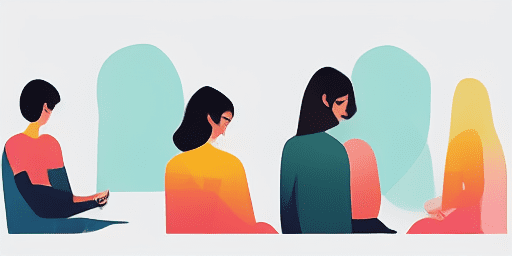
نحوه عیب یابی مشکلات میکروفون
مراحل ساده برای تعمیر میکروفون
دستگاه یا برنامه خود را انتخاب کنید
دستگاه یا برنامه ای را که با آن مشکل میکروفون دارید از فهرست راهنماهای ما انتخاب کنید.
راه حل های ارائه شده را اعمال کنید
از راهنمای دقیق ما برای اعمال اصلاحات استفاده کنید و میکروفون خود را همانطور که باید کار کند.
تأیید کنید که میکروفون شما کار می کند
پس از عیبیابی، یک آزمایش سریع انجام دهید تا بررسی کنید که مشکلات میکروفون شما برطرف شده است.
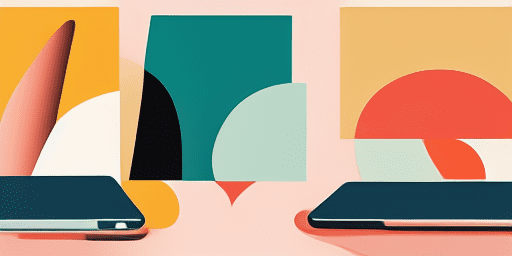
نمای کلی ویژگی ها
عیب یابی گام به گام
با استفاده از راهنماهای ساده و گام به گام ما، مشکلات میکروفون را به راحتی پیمایش کنید.
پوشش جامع دستگاه و برنامه
چه گیمر باشید، چه یک کارگر از راه دور، یا فقط با دوستان چت کنید، ما راه حل هایی برای انواع دستگاه ها و برنامه ها داریم.
اصلاحات فعلی و قابل اعتماد
راه حل های ما به طور مرتب به روز می شوند تا از قابلیت اطمینان با آخرین به روز رسانی های سیستم عامل و نسخه های برنامه اطمینان حاصل شود.
راهنمایی کاملا رایگان
بدون هیچ هزینه ای یا نیاز به ثبت نام به تمام محتوای عیب یابی میکروفون ما دسترسی داشته باشید.
سوالات متداول
کدام دستگاه ها و برنامه ها در راهنماها گنجانده شده اند؟
عیبیابی ما به دستگاهها و برنامههای مختلف، از جمله تلفنهای هوشمند، تبلتها، رایانهها و برنامههای پیامرسان و کنفرانس ویدیویی پرطرفدار گسترش مییابد.
آیا استفاده از این راهنماها هزینه ای دارد؟
استفاده از راهنماهای ما رایگان است. ما به ارائه راه حل های قابل دسترس برای همه معتقدیم.
راهنماهای عیب یابی چقدر به روز هستند؟
ما به طور مداوم راهنماهای خود را به روز می کنیم تا آخرین راه حل ها را برای مشکلات جدید و پایدار میکروفون منعکس کنیم.